Discord, des del seu llançament el 2015, ha evolucionat ràpidament des d'una aplicació de veu sobre IP dissenyada per a la comunitat de jocs a una plataforma integral que facilita la comunicació entre diversos grups d'interès i entorns professionals. Amb més de 300 milions d'usuaris registrats, Discord ofereix una combinació única d'opcions de xat de text, veu i vídeo, el que el converteix en un espai ideal perquè les comunitats prosperin en un entorn altament interactiu i personalitzable.
Crear un compte de Discord és la vostra porta d'entrada per unir-vos a aquesta xarxa vibrant on podeu connectar-vos amb amics, participar en debats de la comunitat i col·laborar en projectes amb companys d'arreu del món. Així, en aquest article, aprendrem a crear un compte de Discord al vostre ordinador i al mòbil.
Com configurar el vostre compte de Discord
Pas 1: obriu el lloc web oficial de Discord
Inicieu el vostre navegador web i cerqueu al lloc web oficial de Discord o senzill clica aquí per visitar directament el lloc web oficial de Discord.
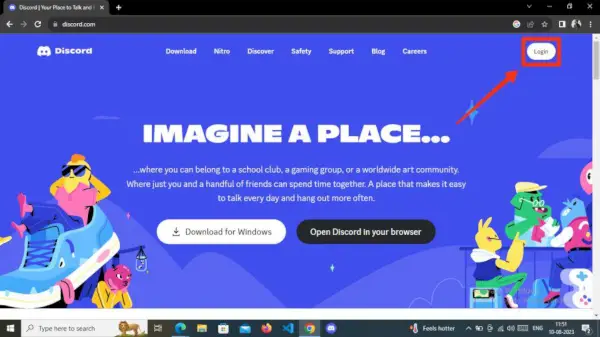
Aneu a https://www.discord.com
Pas 2: feu clic al botó d'inici de sessió
Després d'haver visitat el lloc web oficial de Discord, aneu a la cantonada superior dreta i seleccioneu iniciar Sessió botó.
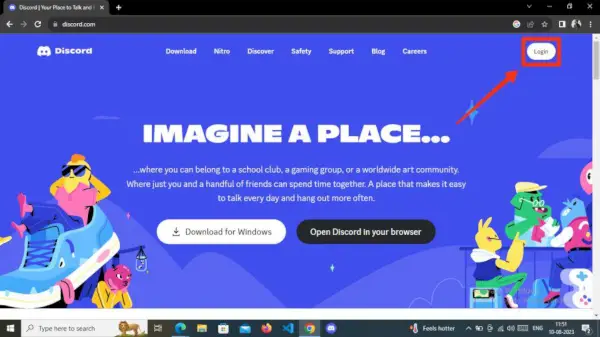
Feu clic al botó Inici de sessió
Pas 3: feu clic a Registre
En arribar a la pantalla de benvinguda de tornada, se us demanarà que inicieu sessió amb el vostre compte actual. Per crear un compte nou a Discord, feu clic a Registra't opció situada a sota del botó Iniciar sessió.
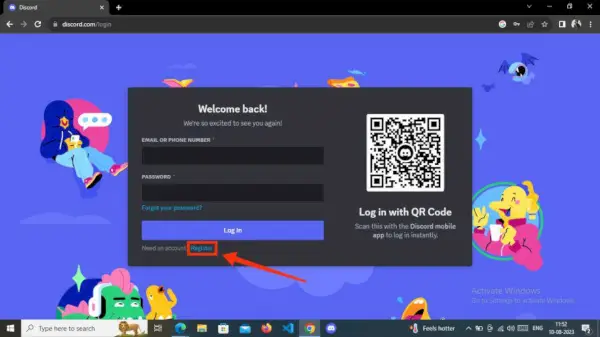
Feu clic a Registre
Pas 4: afegiu els vostres detalls bàsics i feu clic a Continuar
Heu d'omplir la informació necessària per crear un compte nou. Això inclou la vostra adreça de correu electrònic, el nom de visualització que voleu utilitzar al vostre perfil, el nom d'usuari de Discord escollit, la contrasenya que voleu establir i la vostra data de naixement.
Un cop hàgiu proporcionat tota la informació necessària, feu clic a Continua botó per passar al pas següent.
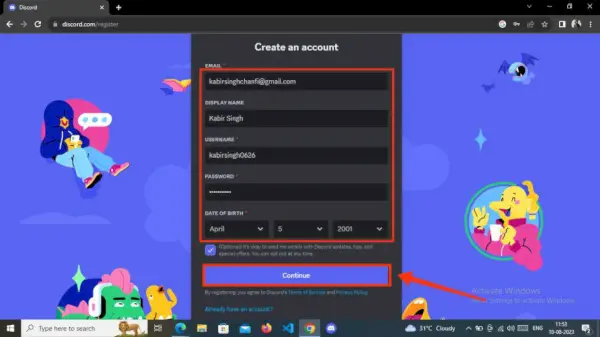
Ompliu els vostres detalls>> Feu clic a Continuar
Pas 5: confirmeu que no sou un robot
Ara apareixerà un quadre que requereix confirmació abans de passar al pas següent. Verifiqueu el vostre estat humà i passeu a l'etapa següent.
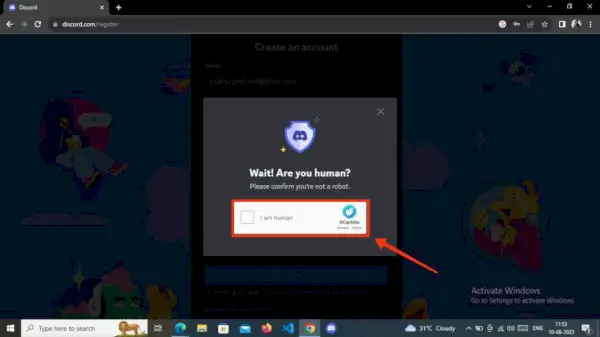
Marqueu la casella de selecció
Pas 6: verifiqueu el vostre compte
En arribar a aquesta etapa, el vostre compte de Discord s'ha creat correctament. A la part superior de la pantalla de Discord, notareu una pestanya verda que us demana que verifiqueu el vostre compte de Gmail.
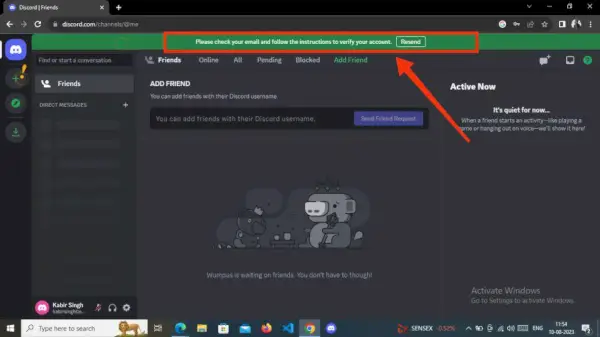
Compte creat>> Vés a Correu electrònic
Pas 7: obriu el vostre correu electrònic i feu clic a Correu electrònic de verificació de Discord
A continuació, accediu al compte de correu electrònic que vau proporcionar durant el procés de registre. Cerqueu el correu electrònic de verificació enviat per Discord a la vostra safata d'entrada i feu clic per obrir-lo.
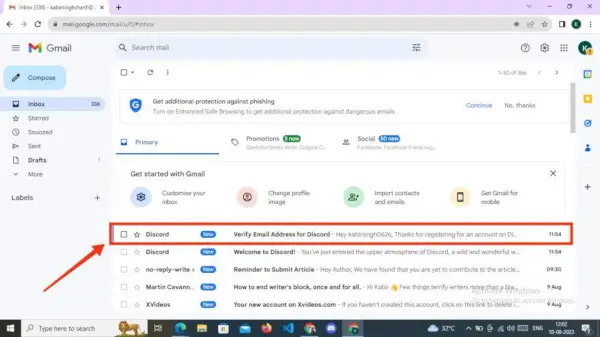
Aneu a Correu electrònic>> Feu clic a Correu electrònic de Discord
Pas 8: feu clic a Verifica el correu electrònic
Un cop hàgiu obert el correu electrònic de verificació de Discord, localitzeu el Botó Verifica el correu electrònic i feu-hi clic.
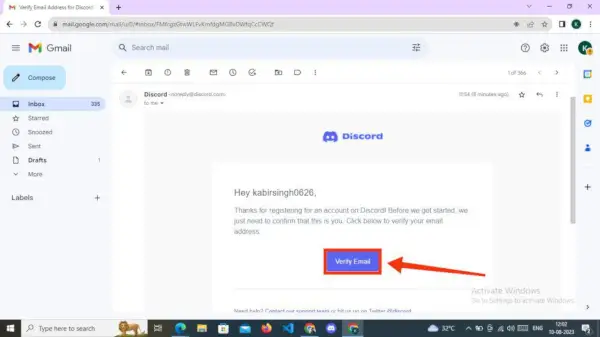
Feu clic al botó Verifica el correu electrònic
Pas 9: feu clic a Continua a Discord
El vostre correu electrònic s'ha verificat correctament i el vostre compte de Discord ja està llest per utilitzar-lo. Simplement feu clic a Continueu cap a Discord botó per començar a utilitzar Discord.
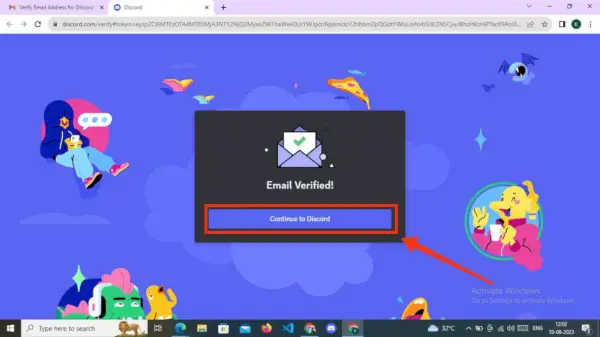
Correu electrònic verificat>> Feu clic a Continuar a Discord
Com crear un compte de Discord al mòbil: Android i iOS
Pas 1: obriu la vostra aplicació mòbil Discord
Baixeu l'aplicació Discord Mobile des de Play Store o de l'App Store. Després d'instal·lar-lo al dispositiu mòbil, toqueu l'aplicació Discord per iniciar-la.
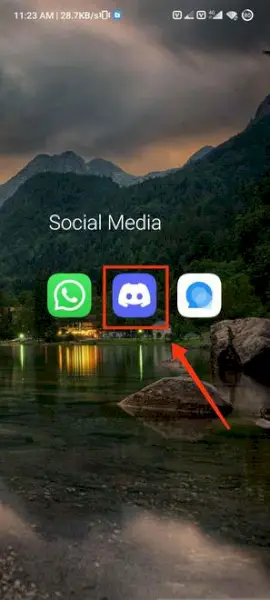
Feu clic a la icona de Discord per obrir l'aplicació
Pas 2: feu clic a Registre
Un cop hàgiu llançat l'aplicació Discord, us rebrà una pantalla de benvinguda. Per iniciar el procés de registre a Discord, toqueu Registra't botó.

Feu clic a Registre
Pas 3: introduïu el telèfon o el correu electrònic
Ara, decidiu el vostre mètode de registre preferit per a Discord, ja sigui mitjançant el vostre telèfon o el vostre correu electrònic. Si has optat pel Correu electrònic mètode, introduïu la vostra adreça de correu electrònic i feu clic Pròxim . Per contra, si has triat el Telèfon mètode, introduïu el vostre número de telèfon i feu clic Pròxim .
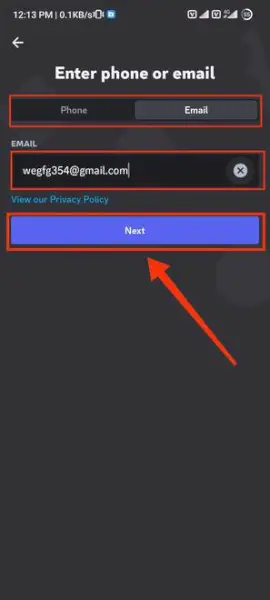
Trieu el mètode de telèfon o correu electrònic>> Feu clic a Següent
Pas 4: introduïu el codi de verificació o de confirmació
Un cop hàgiu introduït el vostre número de telèfon, s'enviarà un codi de verificació al vostre dispositiu mòbil. Simplement introduïu el codi i feu clic Verificar . En aquest exemple, hem seleccionat Telèfon manera de registre per ajudar a il·lustrar el procés de registre de Discord.
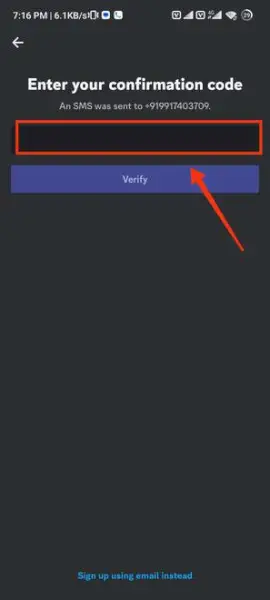
Introduïu el codi de confirmació>> Feu clic a Verifica
Pas 5: introduïu el nom de visualització i feu clic a Següent
A continuació, introduïu el vostre Nom de visualització , que serà visible públicament a Discord, o podeu optar per ometre aquest pas i editar el vostre nom visible més tard. Després d'això, confirmeu el missatge de Captcha per verificar que sou humà.
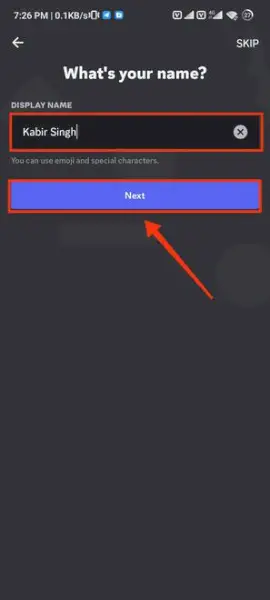
Introduïu Pantalla>> Feu clic a Següent
Pas 6: introduïu el nom d'usuari i la contrasenya i feu clic a Següent
En el Crear un compte secció, proporcioneu el nom d'usuari i la contrasenya escollits. Després, feu clic a Pròxim botó per passar al següent pas de creació del compte.
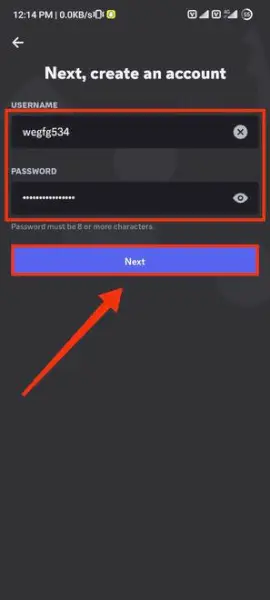
Escriviu el vostre nom d'usuari i contrasenya>> Feu clic a Següent
Pas 7: introduïu la vostra data de naixement i feu clic al botó Crea un compte
Ara, introduïu el vostre data de naixement ja que aquesta informació és crucial i, a continuació, feu clic a Crear un compte botó.
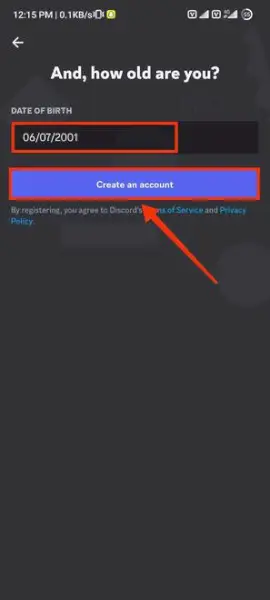
Omple la teva data de naixement>> Crea un compte
Pas 8: feu clic a Confirmar
En el pas següent, apareixerà un missatge emergent que demana confirmació del vostre estat humà. Només cal que valideu-ho fent clic a Confirmeu botó.
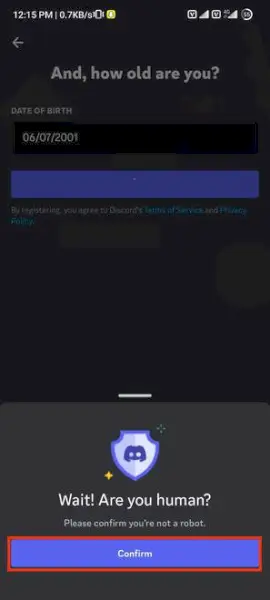
Feu clic a Confirmeu que no sou un humà
Pas 9: trieu la imatge de perfil i toqueu Següent
Seleccioneu la vostra imatge de perfil entre les opcions proporcionades o podeu importar una imatge des del vostre gestor de fitxers fent clic a botó ‘+’ situat a la secció d'imatge de perfil. Alternativament, podeu ometre aquest pas i editar la vostra foto de perfil més tard un cop hàgiu completat el procés de registre de Discord. Després de configurar el vostre perfil, feu clic a Pròxim botó.
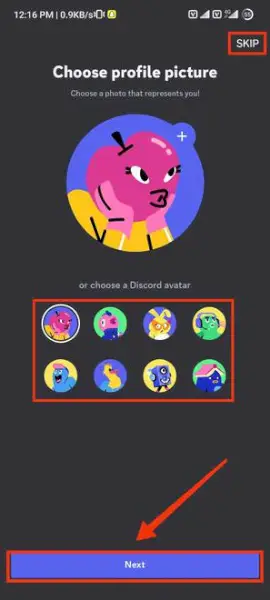
Trieu la vostra foto de perfil>> Feu clic a Següent
Pas 10: habiliteu la cerca per correu electrònic i toqueu Següent
Marqueu la casella de selecció per permetre que els vostres amics us trobin mitjançant el vostre correu electrònic o número de telèfon i, a continuació, feu clic Pròxim .
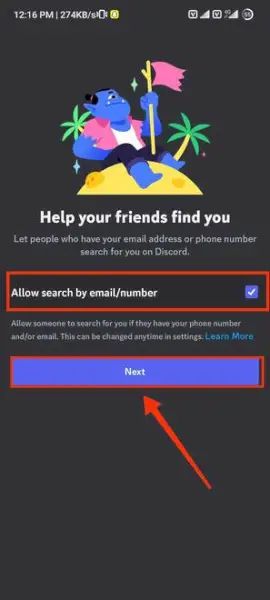
Permet la cerca per correu electrònic>> Feu clic a Següent
La comprovació de java és nul·la
Pas 11: s'ha creat un compte de Discord
Enhorabona, el vostre compte de Discord s'ha creat correctament i ja està llest per utilitzar-lo. No dubteu a unir-vos o crear servidors segons les vostres preferències.
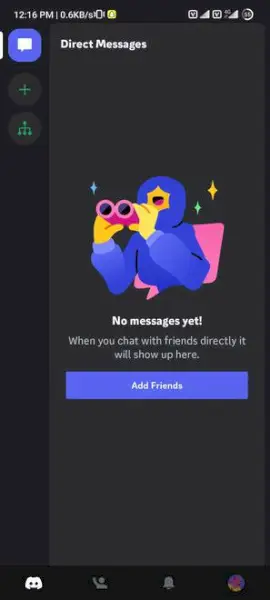
Felicitats! S'ha creat el teu compte de Discord
Conclusió
En crear el teu compte de Discord, pots xatejar, unir-te a grups i conèixer gent nova que comparteixi els teus interessos. Discord té molt a oferir, des de jugar i estudiar fins a passar l'estona. Personalitza la teva experiència, explora diferents canals i gaudeix connectant amb els altres.
Com crear un compte de Discord - Preguntes freqüents
Com crear un compte nou a Discord?
Per crear un compte de Discord nou:
- Aneu al lloc web de Discord o descarregueu l'aplicació.
- Fer clic a Registra't o Registra't .
- Introduïu el vostre correu electrònic, nom d'usuari, contrasenya i data de naixement.
- Comproveu la vostra adreça de correu electrònic.
- Configura el teu compte nou.
Fer un compte de Discord és gratuït?
Sí , crear un compte de Discord és gratuït. Podeu accedir a moltes de les funcions de Discord sense cap cost.
Pots fer un nou Discord amb el mateix correu electrònic?
No , no és possible utilitzar el mateix correu electrònic per a diversos comptes. En general, les adreces de correu electrònic són identificadors únics per a cada compte en línia. Tanmateix, si voleu crear diversos comptes a la mateixa plataforma, aplicació o servei, generalment cal tenir una adreça de correu electrònic diferent per a cada compte.
Podeu tenir diversos comptes de Discord?
Sí , Podeu iniciar sessió a cinc comptes mitjançant el commutador de comptes.
